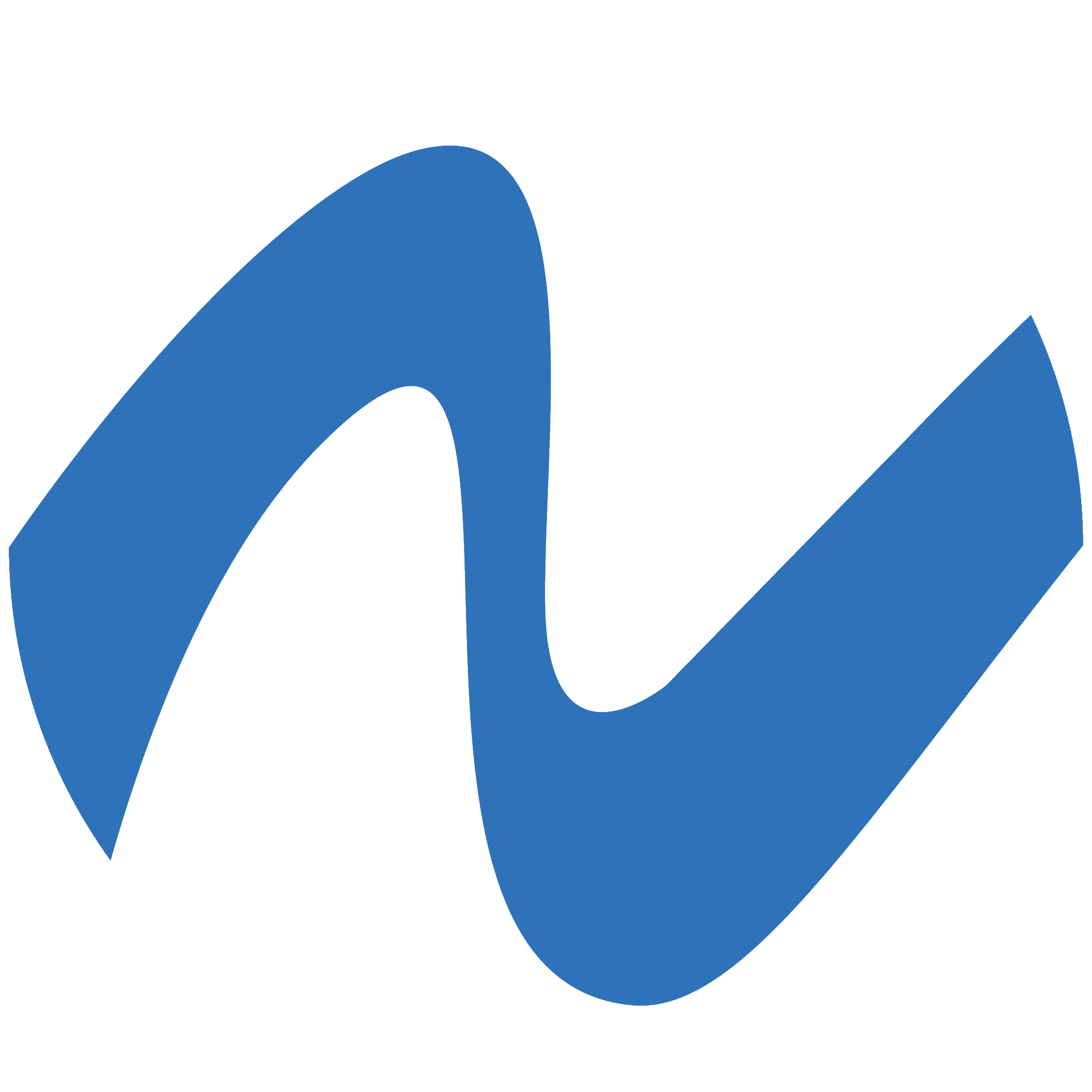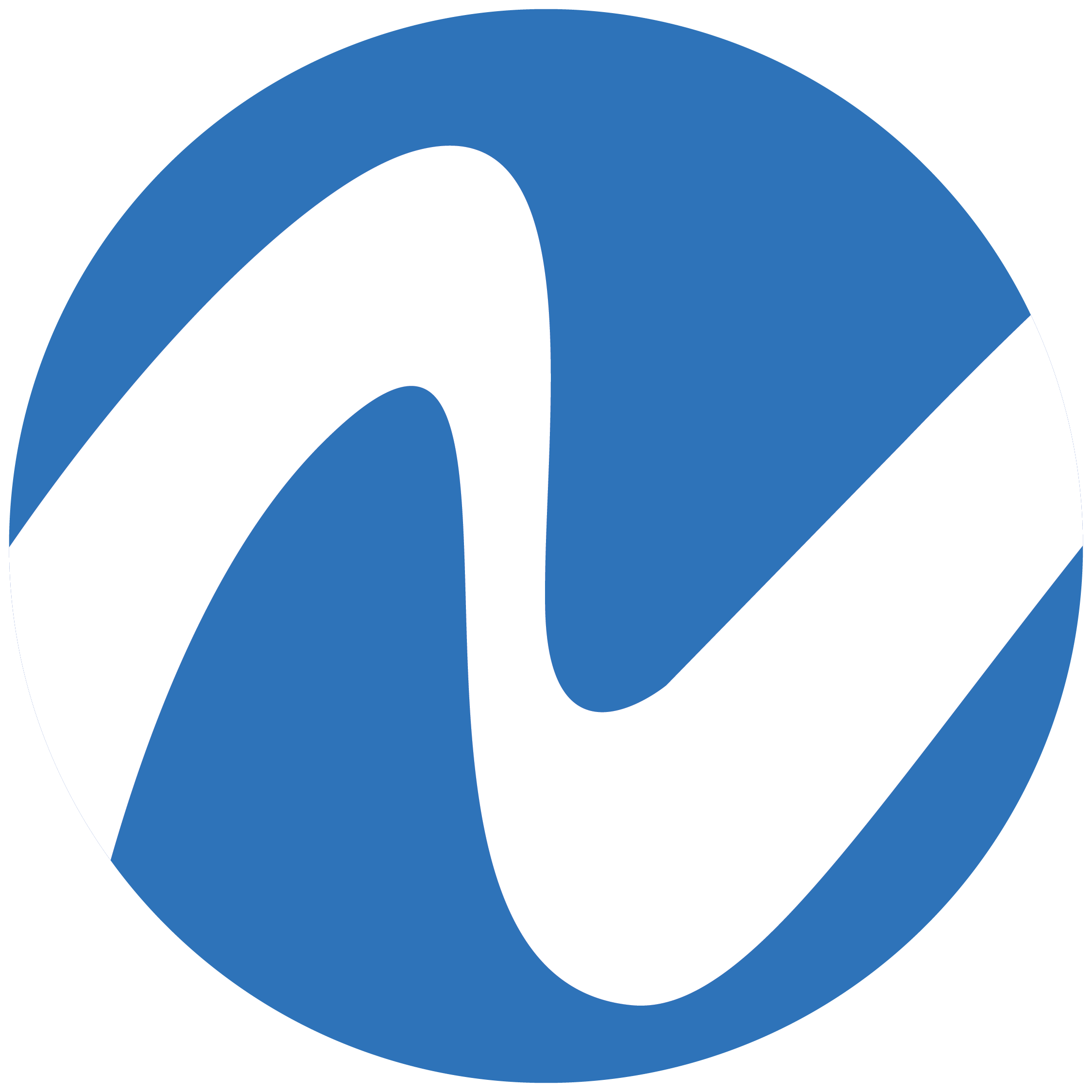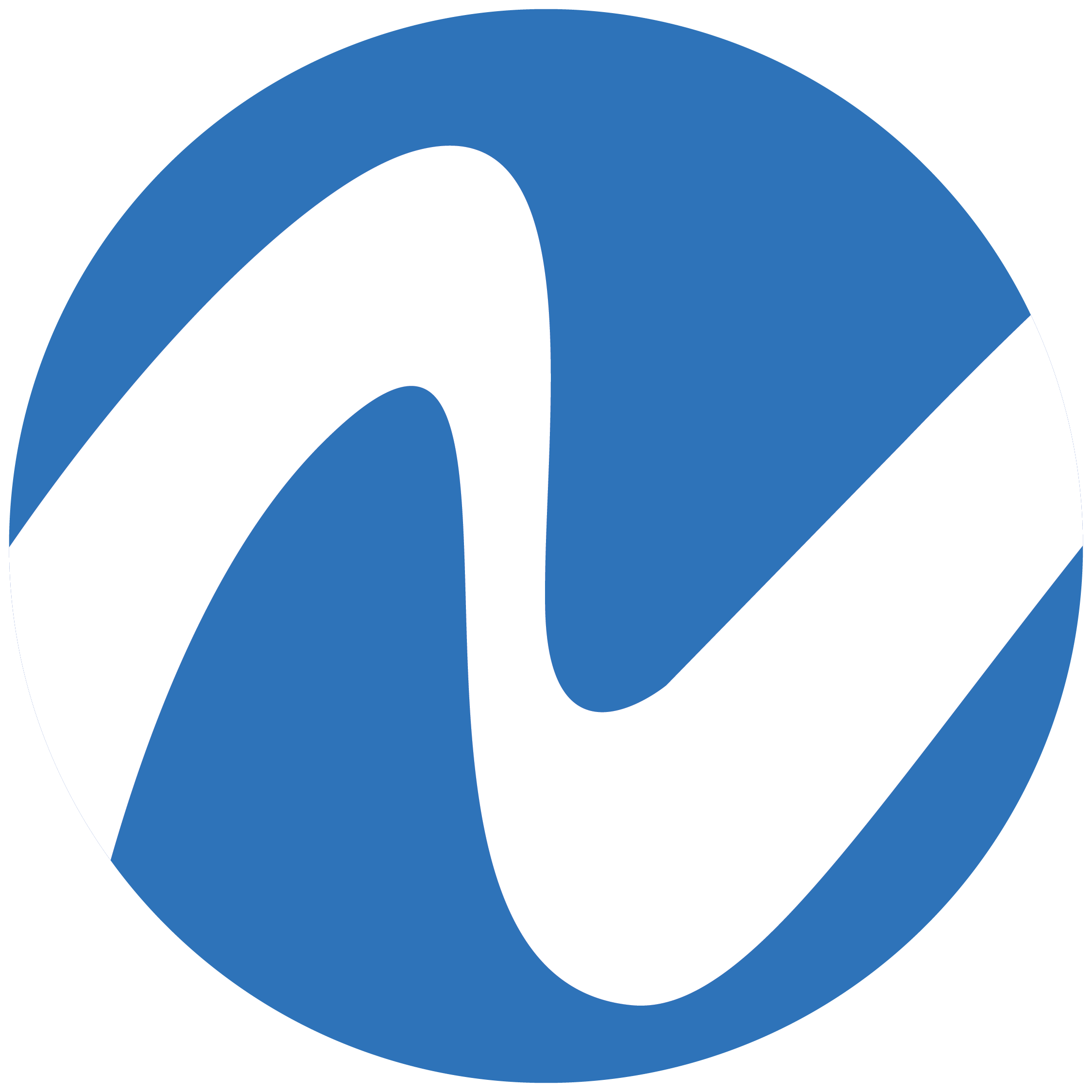Infobae.- Si has cambiado de celular o computadora, y no quieres leer el manual del usuario de inicio a fin, te facilitamos esta etapa para que aprendas a hacer captura de pantalla en cualquiera de los dispositivos que usas. No necesitas recurrir a una aplicación para ejecutarlo.
CAPTURA DE PANTALLA EN LAPTOP O PC
Debes saber que cada dispositivo tiene sus comandos establecidos, según el fabricante. Una de las herramientas que tiene incluido es la de “herramienta de recortes”. Puedes encontrarla en la barra de búsquedas. Ya quedó en el pasado hacerlo con “Impr Pant”, ahora hay nuevas opciones a tu disposición.
Abre la pantalla que quieras capturar y habilita la herramienta. Para hacer el registro, tienes que presionar el botón “nuevo”. Luego, te diriges al menú de la parte superior, selecciona la opción de “archivo” y elige “guardar como”, coloca un título y ubícalo en la carpeta de tu preferencia.
CAPTURA DE PANTALLA EN MAC
Sigue el paso a paso para poder hacerlo sin una aplicación:
Para realizar una captura de pantalla, mantén pulsadas estas tres teclas juntas: Mayús, Comando y 3.
Si ves una miniatura en la esquina de la pantalla, haz clic para editar la captura de pantalla. O bien espera a que la captura de pantalla se guarde en el escritorio.
¿CÓMO HACER CAPTURA DE PANTALLA EN TU CELULAR ANDROID?
Para poder hacerlo, debes seguir estos pasos sin una aplicación externa:
Abre la pantalla que quieras capturar.
Según el modelo del teléfono, haz lo siguiente:
– Presiona al mismo tiempo los botones de encendido y para bajar el volumen.
– Mantén presionado el botón de encendido durante unos segundos. y, luego “Captura de pantalla”.
– También puedes ingresar al sitio que quieras capturar y desliza el menú superior para seleccionar el botón de “Captura”.
– Si ninguna de estas opciones funciona y necesitas ayuda, accede al sitio de asistencia del fabricante del teléfono.
En la parte inferior izquierda, encontrarás una vista previa de la captura de pantalla. Puedes hacer doble toque para que se abra la opción de edición para que hagas las modificaciones que deseas.
¿CÓMO HACER CAPTURA DE PANTALLA EN iPHONE?
Presiona el botón lateral y el botón de inicio al mismo tiempo y suelta rápidamente los dos botones.
Después de crear una captura de pantalla, aparece una miniatura en la esquina inferior izquierda de la pantalla durante unos instantes como visualización previa.
PASO 1: primero tienes que hacer pulsar al mismo tiempo los botones de Windows + G de tu teclado. De esta manera, se abrirá automáticamente la barra de juegos de Windows. Con esta herramienta puedes grabar todas las pantallas y aplicaciones que tengas abierta en primer plano.
PASO 2: después de haber presionados los comandos anteriormente mencionados, debes ir a la sección que dice “retransmitir y capturar”; esta opción aparecerá en la esquina superior derecha. Cuando la encuentres, debes pulsar el botón rojo de grabar pantalla.
PASO 3: cuando inicies la grabación, podrás ver que se ha empezado el registro a través de la pantalla de Xbox social. Se abrirá un pequeño menú con los botones de detener, pausar y el tiempo que lleva grabando. Una de las ventajas es que también podrás hacer el registro con audio, por lo que puedes activar el micrófono.
PASO 4: para detener la grabación de tu pantalla, pulsa el icono que aparece en el menú que registra el tiempo. Cuando culmine, puedes hacer doble clic en el área o esperar que la herramienta abra automáticamente el archivo. Si no se habilitan ninguna de las opciones anteriormente, puedes ver tu video en la carpeta de documentos, video o imágenes.